Racshireniya vizuális könyvjelzők Mozilla Firefox
A közelmúltban egyre több ember használja vizuális könyvjelzők kezdőoldalként a böngészőben. Először is, ez kényelmes, közvetlenül a kezdete után, kapsz hozzáférést a kedvenc oldalak. Úgy néz ki, panel vizuális könyvjelzőket eredményjelző tartalmazó ablak miniatúrák saját telek. Kattints bármelyik közülük lehetővé teszi a hozzáférést a web erőforrás.
könyvjelzősávjához lehet telepíteni a különböző böngészőkben, de a téma ezt a cikket vizuális könyvjelzők Mozilla Firefox, hogyan kell telepíteni, hogyan kell dolgozni velük, és hogyan kell beállítani.
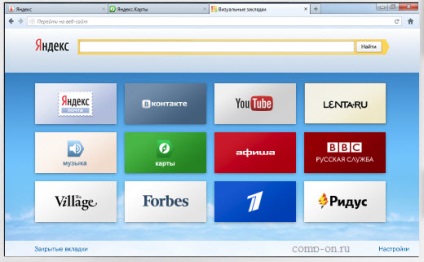
Mozilla Firefox van a beépített vizuális könyvjelzők, például az opera, de senki sem zavar, hogy telepíteni kívánt bővítmény, és élvezze a funkcionalitás és a külső panel kilátás. Hogy oldja meg ezt a problémát, sok plug-in, akkor nézd meg a két legnépszerűbb és leghíresebb közülük:
- Speed Dial
- Vizuális Online könyvjelzőket (az Yandex)
A Firefox böngésző a felső menüben válassza ki a „Tools” - „Kiegészítők”

Kapunk abba a részébe, kiterjesztéseket, mozgassa a lap „Extensions”

A következő oldalon a felső keresőmezőbe. Belépünk a keresőmezőbe a neve a bővítményt, ebben a megvalósításban ez «gyorshívó» és nyomja meg a nagyító.
A keresés után befejeződött, aktiválja a plugin talált kattintson az „Enable”. Akkor is megy a plugin beállítások gombra a „Beállítások”.
Nézd vizuális könyvjelző gyorshívó mint ez
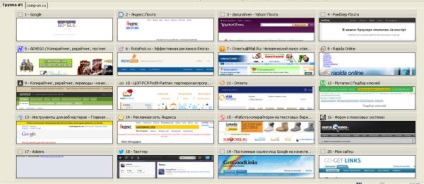
Vizuális Online könyvjelzőket (az Yandex)
Annak érdekében, hogy töltse le és szállít vízumokat. könyvjelzők Mozilla Firefox megy egy külön weboldalt Yandex, és kattintson a „Download” gombra. Következő, engedélyt ad futtatni a fájlt, és kövesse a telepítő utasításait.
A következő lépés, ne felejtsük el, hogy távolítsa el a három jackdaws extra szolgáltatások Yandex. Amíg lehet, és hagyja, de én nem javaslom. Ha kell valami, akkor mindig telepíteni, majd külön-külön.
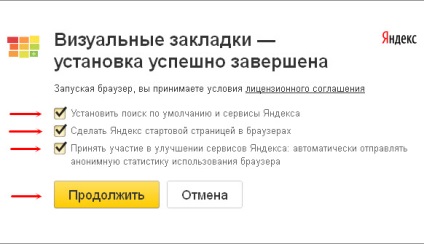
Az újraindítás után firefox vizuális könyvjelzők már akkor állt a böngészőben.
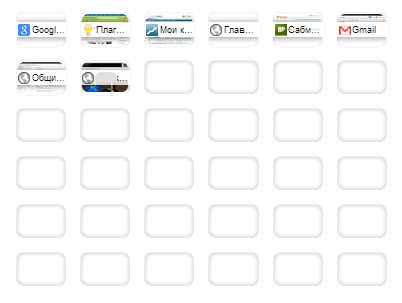
Ezen felül, a vizuális könyvjelzők lehet állítani közvetlenül a Firefox böngészőt. Válassza ki a „Tools” - „Kiegészítők” a felső sorban a böngésző és adja meg a nevét a dugó a keresőmezőbe, ebben az esetben a „vizuális könyvjelzők”, és kattintson a nagyító ikonra. Talált kiterjesztése alapján a gomb megnyomásával szemben a kiterjesztése. A telepítés után munka kiterjesztése a fent leírtak szerint.
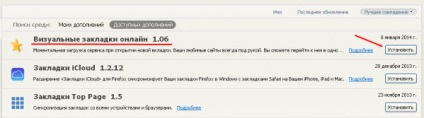
További információk a vizuális könyvjelzők a Google Chrome elérhető itt.